- Ошибка файловой системы (-2018375670) может появиться на Windows 10 по таким причинам, как поврежденные или несоответствующие системные файлы, заражение вредоносным ПО, конфликтующие Приложения, или устаревшие драйвера.
- Первое решение самое простое. Вы можете попытаться устранить ошибку файловой системы (-2018375670), выполнив простую команду chkdsk.
- Системные ошибки не такие забавные, потому что в большинстве случаев вы ничего не можете сделать, пока не решите их. Читайте наши статьи на эту тему в нашем Центр системных ошибок.
- Как исправить ошибки Windows 10? Ответы все в Центр ошибок Windows 10.
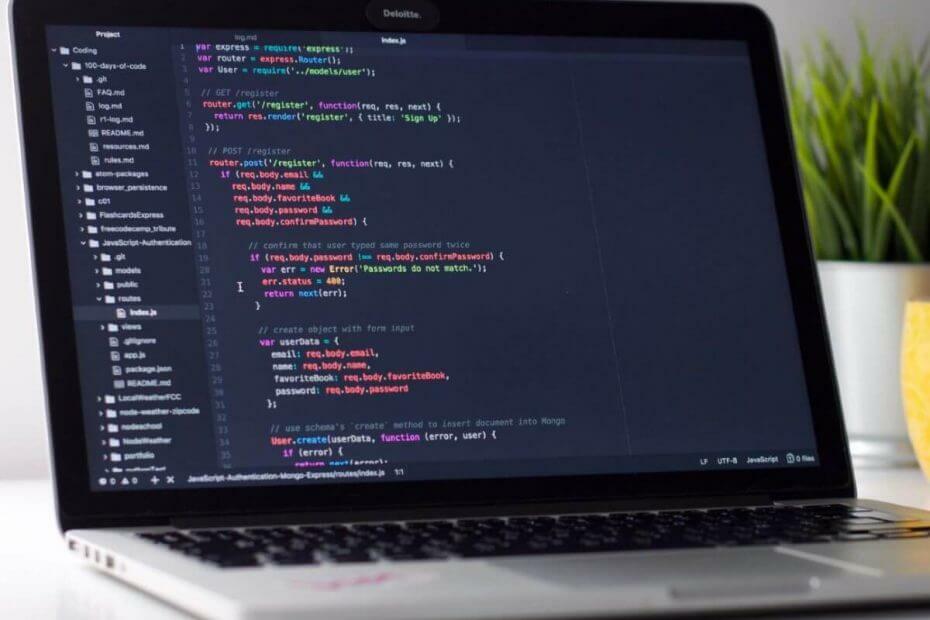
ИксУСТАНОВИТЕ, НАЖИМАЯ НА СКАЧАТЬ ФАЙЛ
Это программное обеспечение исправит распространенные компьютерные ошибки, защитит вас от потери файлов, вредоносного ПО, аппаратного сбоя и оптимизирует ваш компьютер для достижения максимальной производительности. Исправьте проблемы с ПК и удалите вирусы прямо сейчас, выполнив 3 простых шага:
- Скачать инструмент восстановления ПК Restoro который поставляется с запатентованными технологиями (патент доступен здесь).
- Нажмите Начать сканирование чтобы найти проблемы Windows, которые могут вызывать проблемы с ПК.
- Нажмите Починить все для устранения проблем, влияющих на безопасность и производительность вашего компьютера
- Restoro был скачан пользователем 0 читателей в этом месяце.
Ошибка файловой системы может быть проблематичной и мешать вашей повседневной работе. Однако есть способ решить эту проблему, и сегодня мы покажем вам, как это сделать правильно.
Ошибка файловой системы (-2018375670) может появиться в Windows 10 по нескольким причинам.
Поврежденные или несоответствующие системные файлы, заражение вредоносным ПО, конфликтующие приложения или устаревшие драйверы могут быть причинами этой ошибки.
В этой статье мы рассмотрим некоторые способы устранения этой ошибки.
Как исправить ошибку файловой системы (-2018375670)?
- Запустите команду chkdsk
- Попробуйте сканирование DISM
- Запустите сканирование всей системы на наличие вирусов/вредоносных программ.
- Используйте средство проверки системных файлов
- Установите тему Windows 10 по умолчанию
- Измените звуковую схему вашего ПК
- Сбросить кэш Магазина Windows
- Запустите Центр обновления Windows
- Выполните восстановление системы
1 Запустите команду chkdsk
Первое решение самое простое. Вы можете попытаться устранить ошибку файловой системы (-2018375670), выполнив простую команду chkdsk. Следуй этим шагам:
- нажмите Окна клавиша, чтобы открыть Пуск и в строке поиска введите Командная строка.
- В результатах поиска щелкните правой кнопкой мыши командную строку и выберите Запустить от имени администратора. Нажмите Разрешать когда будет предложено.

- Введите chkdsk /f и нажмите Войти.
- Параметр /f найдет ошибки на вашем диске и исправит их. Однако эта команда требует, чтобы диск был заблокирован во время работы. Итак, если вы в настоящее время используете диск, появится сообщение с вопросом, хотите ли вы провести операцию при следующем перезапуске системы.
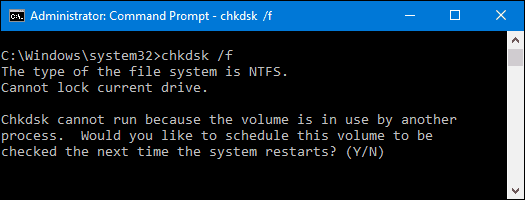
2. Попробуйте сканирование DISM
Выполните следующие простые шаги, чтобы определить работоспособность вашего диска хранения:
- нажмите Окна клавиша, чтобы открыть Пуск и в строке поиска введите Командная строка.
- В результатах поиска щелкните правой кнопкой мыши командную строку и выберите Запустить от имени администратора. Нажмите Разрешать когда будет предложено.

- В командной строке последовательно введите следующие команды:
- DISM.exe/Online/Cleanup-image/Scanhealth
- DISM.exe/Online/Cleanup-image/Restorehealth
- Когда вы закончите, закройте окно командной строки и перезагрузите компьютер.
Посмотрите, помогло ли это решить проблему. Если он не перешел к четвертому решению.
Большинство пользователей не знают, что делать, когда клавиша Windows перестает работать. Проверить это руководство и быть на шаг впереди.
3. Запустите сканирование всей системы на наличие вирусов/вредоносных программ.
Просто чтобы убедиться, что в вашей системе нет вредоносных программ, вызывающих ошибку файловой системы (-2018375670), запустите быстрое сканирование вашей системы. Вредоносное ПО часто отвечает за удаление DLL-файлов.
Используйте антивирусное программное обеспечение по вашему выбору. Надеюсь, это позволит определить виновника и решить вашу проблему. Вы также можете использовать встроенный антивирус Windows, Защитник Windows.
Вот как запустить полное сканирование системы в Windows 10:
- Перейдите в Пуск> введите защитник > двойной щелчок Защитник Windows для запуска инструмента.
- На левой панели выберите значок щита.

- В новом окне нажмите кнопку Расширенное сканирование вариант.

- Установите флажок «Полное сканирование», чтобы запустить полное сканирование системы на наличие вредоносных программ.
4. Используйте средство проверки системных файлов
С использованием проверка системных файлов Инструмент также может помочь устранить ошибку файловой системы (-2018375670).
Совет эксперта: Некоторые проблемы с ПК трудно решить, особенно когда речь идет о поврежденных репозиториях или отсутствующих файлах Windows. Если у вас возникли проблемы с исправлением ошибки, возможно, ваша система частично сломана. Мы рекомендуем установить Restoro, инструмент, который просканирует вашу машину и определит, в чем проблема.
кликните сюда скачать и начать ремонт.
System File Checker — это служебный инструмент Windows, который помогает пользователям сканировать поврежденные системные файлы и их восстановление. Следуй этим шагам:
- нажмите Окна клавиша, чтобы открыть Пуск и в строке поиска введите Командная строка.
- В результатах поиска щелкните правой кнопкой мыши Командная строкаи выберите Запустить от имени администратора. Нажмите Разрешать когда будет предложено.

- Теперь для проверки системных файлов введите в командной строке следующую команду и нажмите Войти:
-
sfc/scannow
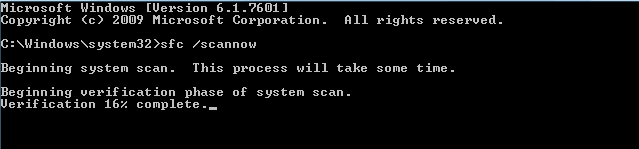
-
sfc/scannow
- Подождите, пока процесс проверки не достигнет 100%.
- В зависимости от того, какой результат вы получите в конце процесса, вы можете действовать несколькими способами:
-
Защита ресурсов Windows нарушений целостности не обнаружено: Поврежденных файлов не обнаружено.
-
Защите ресурсов Windows не удалось выполнить запрошенную операцию: вам придется повторить тот же процесс в безопасном режиме.
-
Защита ресурсов Windows обнаружила поврежденные файлы и успешно восстановила их. Подробности включены в CBS.Log %WinDir%LogsCBSCBS.log.: Поврежденные файлы заменены. Надеюсь, это решит вашу проблему.
- Защита ресурсов Windows обнаружила поврежденные файлы, но не смогла исправить некоторые из них. Подробности включены в CBS.Log %WinDir%LogsCBSCBS.log.: Поврежденные файлы были идентифицированы, но вам придется заменить их вручную.
5. Установите тему Windows 10 по умолчанию
Кроме того, несохраненная тема может вызвать ошибки файловой системы. Вы можете рассмотреть возможность установки тема виндовс 10 к настройкам по умолчанию, чтобы предотвратить ошибку. Вот как это сделать:
- Щелкните правой кнопкой мыши на рабочем столе и выберите Персонализируйте.
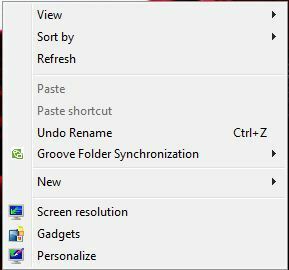
- В Персонализации выберите Темы в меню слева, а затем в разделе «Тема» нажмите Настройки темы.
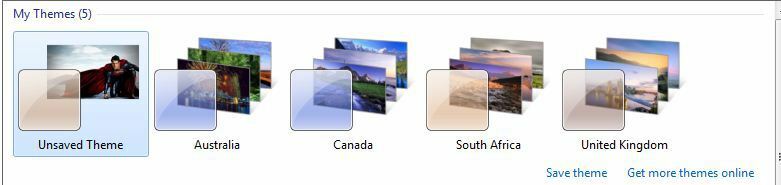
- Следовательно, выберите Windows 10 под Темы Windows по умолчанию.
- Перезагрузите компьютер.
6. Измените звуковую схему вашего ПК
Другой способ исправить ошибку файловой системы 2018375670 на вашем ПК с Windows 10 — это сменить компьютер. звуковая схема. Выполните следующие действия, чтобы изменить звуковую схему:
- Щелкните правой кнопкой мыши значок громкости в правом нижнем углу рабочего стола и выберите Звуки.
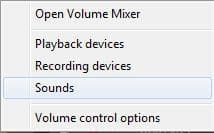
- В раскрывающемся меню измените Звуковая схема к Windows по умолчанию.
- Следовательно, нажмите Применять, а затем нажмите Ok.
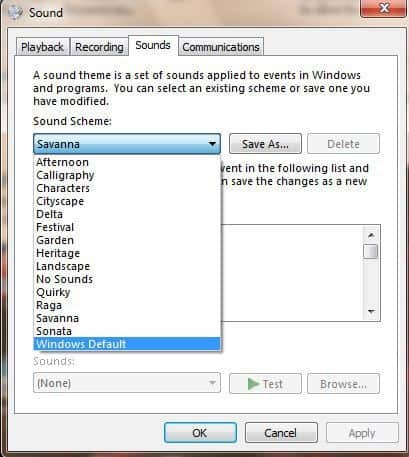
- Перезагрузите компьютер.
7. Сбросить кеш магазина Microsoft
Другой способ исправить ошибку файловой системы — сбросить кэш Microsoft Store. Выполните следующие действия, чтобы сбросить кэш Microsoft Store на вашем ПК:
- нажмите Окна а также р одновременно, чтобы запустить программу «Выполнить».
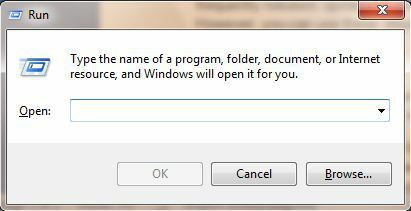
- В программе «Выполнить» введите WSReset.exe без кавычек и нажмите ОК.
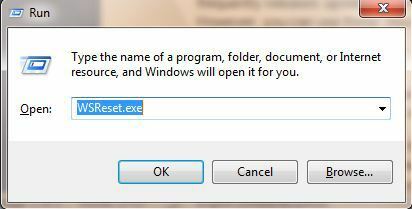
- После процесса сброса магазина перезагрузите компьютер.
8. Запустите Центр обновления Windows
Наконец, рассмотрите возможность обновления ОС Windows, чтобы установить последние обновления. Microsoft часто выпускает обновления для повышения стабильности и производительности системы.
Используйте эти шаги для обновления ОС Windows:
- Идти к Начинать> Тип Обновить в поле поиска, а затем нажмите на Центр обновления Windows продолжать.
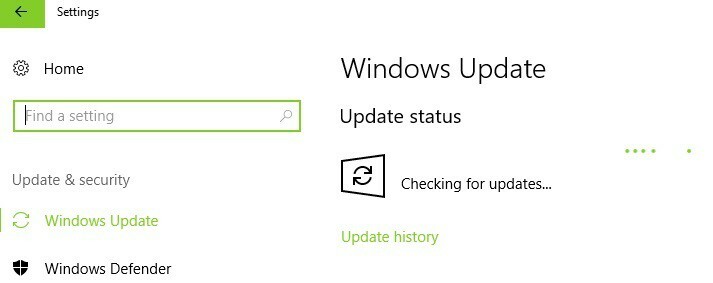
- в Центр обновления Windows окно, проверьте наличие обновлений и установите доступные обновления.
- После завершения процесса обновления перезагрузите компьютер с Windows.
9. Выполните восстановление системы
Если вы продолжаете получать эту ошибку, возможно, вы сможете исправить ее, выполнив Восстановление системы. Это довольно просто, и вы можете сделать это, выполнив следующие действия:
- нажимать Клавиша Windows + S и введите восстановление системы. Выбирать Создать точку восстановления из списка.
- То Система Характеристики теперь должно появиться окно. Нажмите на Восстановление системы.
- Когда Восстановление системы откроется окно, нажмите кнопку Следующий кнопка.
- Проверить Показать больше точек восстановления вариант, если есть. Выберите нужную точку восстановления и нажмите Следующий.
- Следуйте инструкциям на экране, чтобы завершить процесс.
После восстановления компьютера проверьте, сохраняется ли проблема.
Если вас интересует дополнительная информация о том, как создать точку восстановления и как это вам поможет, взгляните на этопростой артикль чтобы узнать все, что вам нужно знать.
Надеюсь, одно из этих решений сработало для вас. Если нет, попробуйте связаться Поддержка Майкрософт.
Как всегда, дополнительные вопросы и предложения можно найти в разделе комментариев ниже.
 Все еще есть проблемы?Исправьте их с помощью этого инструмента:
Все еще есть проблемы?Исправьте их с помощью этого инструмента:
- Загрузите этот инструмент для восстановления ПК получил рейтинг «Отлично» на TrustPilot.com (загрузка начинается на этой странице).
- Нажмите Начать сканирование чтобы найти проблемы Windows, которые могут вызывать проблемы с ПК.
- Нажмите Починить все для устранения проблем с запатентованными технологиями (Эксклюзивная скидка для наших читателей).
Restoro был скачан пользователем 0 читателей в этом месяце.
Часто задаваемые вопросы
Эта ошибка файловой системы (-2147219196) появляется только в Windows 10 и не позволяет вам использовать определенное приложение (в основном приложение для работы с фотографиями) или группу приложений. Вот как вы можете исправить эту конкретную ошибку.
Выполните команду chkdsk, запустите сканирование на вирусы и выполните очистку диска. Вот руководство по как исправить ошибки файловой системы в Windows 10.
Обычно ошибки файловой системы вызваны ошибками, связанными с жестким диском, из-за поврежденных секторов, нарушения целостности диска или чего-либо еще, связанного с сектором хранения на диске. Прочтите наше руководство по как исправить ошибки диска.

![Решено: возникла проблема при перезагрузке компьютера [Полное руководство]](/f/6a60287a61d6bd8bb51c3fbacf18bb75.jpg?width=300&height=460)
